Описаний метод це суміш з декількох технік відомих мені раніше, можливо і ви разработаете щось своє. Беремо наш знімок, якому ми хочемо надати ЛОМО ефект і, завантаживши в Photoshop, переступаємо: 1) За допомогою інструменту ласо (попередньо виставивши Feather 80-90%) виділяємо основну область фото, передній план.
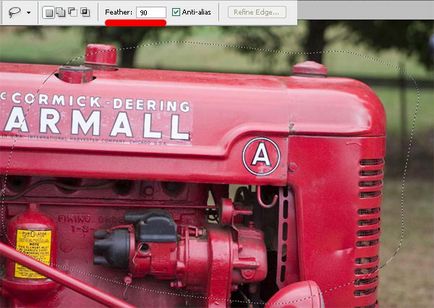
2) Віньєтування фотозображення йдемо в меню Select> Inverse. або Shift-Ctrl-I а потім створюємо додатковий шар Levels (натискаємо на кружечок, що знаходиться внизу віконця Layers, чиї часточки навпіл пофарбовані чорним і білим) Далі встановлюємо таке значення: з 1.0 до 0.5

наше фото віньетірованно тепер можна об'єднати додатковий шар з основним Ctrl + E. 3) Ефект ЛОМО Секрет ЛОМО фотографії в тому, що вони мають насичений колірний баланс. Це все через те, що фотографи використовують кольорову плівку для слайдів і і обробляють за допомогою cross-process в C41 chemicals. Повернемось до наших баранів. Створюємо додатковий шар як описано вище тільки не Layers a Curves і робимо її S образної приблизно як на малюнку:
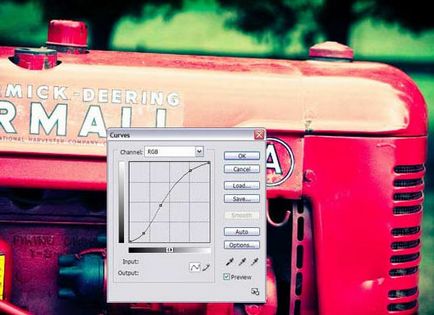
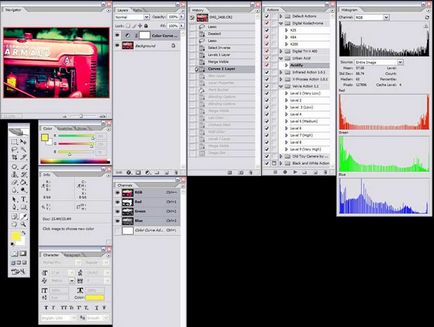
потім створюємо поверх всіх шарів новий і заливаємо чорним кольором. потім в списку розчинення на вікні Layers вибираємо Hue. Встановлюємо прозорість (20-45%) об'єднуємо всі шари в 1 (якщо у вас на пункті 3, при створенні шару Curves, не виходить бажаного результату - спробуйте пограти з розчиненням додаткового шару і у вікні Layers поекспериментуйте з blending) перш ніж зберегти фото у JPG зробимо його чіткіше 4) використовуємо: unsharp mask and Lab mode / lightness technique. йдемо Image> Mode> Lab Color. йдемо в channel window і виділяємо тільки lightness channel

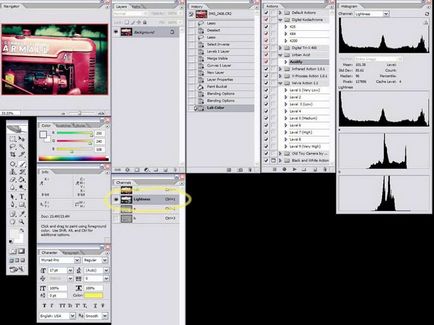
потім йдемо Filter> Sharpen> Unsharp Mask. значення 50 50 0

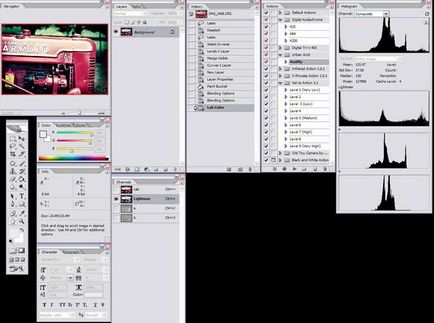
йдемо Image> Mode> RGB Color до обробки

уроці фотошоп, уроки фотошопа, урок Photoshop